立即下载
没有对应的手机版,本软件为电脑版,电脑版软件不支持手机安装
InventorCAM 2019是以色列SolidCam有限公司针对CNC编程设计的一款高效的CAM解决方案,软件为CNC和机床提供了不同的模块,现在已经具备了为用户节省时间和资源的图像处理技术,能够和Autodesk Inventor软件无缝对接,节省高达70%的刀具寿命,让用户更容易、更可靠地使用它。软件拥有iMachining、iMachining 3d、2.5D铣削、高速曲面铣削(HSS)、HSM-3D高速铣削、多面体加工、五轴联动加工、车削、高级车铣复合等cam模块,用户将能更加轻松快速的完成零件生产,节省资金和成本,并且它非常的容易使用,因为是集成在Inventor中,所以都是大家非常熟悉的操作,轻松实现生成过程的自动化,再加之它可支持多主轴、多刀塔加工、拥有完整的机床仿真,提供了令人难以置信的加工时间和高效率,可以为企业用户带去高效率的数控机床加工,是金属生产自动化的完整解决方案。此次中小编带来了InventorCAM 2019中文破解版,此版本为SP2最新版本,功能与性能将更加全面,你只需通过下述小编提供的安装破解教程操作一遍即可快速上手体验。
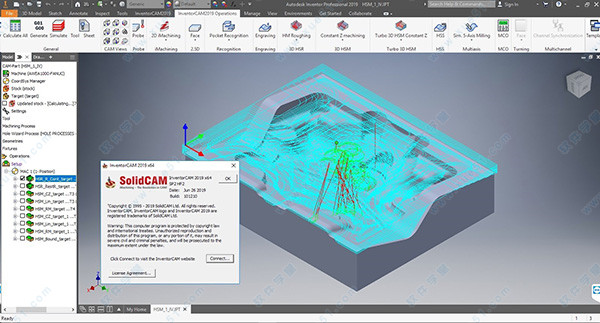
“联接”命令是定位零部件及描述运动的一种简单方法。创建联接可以通过一个步骤完全定义零部件位置和运动。端点、中点和中心点可以联合用于定位零部件。您选择的几何图元将确定默认联接类型,您也可以指定联接类型。
1、添加“联接”命令之后,约束和联接现在均被描述为“关系”。
2、在浏览器中,“Constraints”文件夹将被重命名为“Relationships”,并显示在装配视图和造型视图中。
3、您可以结合使用联接和约束来定位零部件及描述运动。
二、适用于大型部件的快速模式
快速模式引入了处理大型部件的新方式。大型部件的打开速度通常会提高 4 到 6 倍,可以显著节省您的工作时间。
在“应用程序选项”的“部件”选项卡中启用“快速”选项,然后设定唯一的文件阈值。超出阈值的大型部件会自动以“快速”模式打开。
三、模具设计与延伸分型面
型芯/型腔环境包含用于创建分型面的新命令。以前,所有加工分型面均是沿 XY 平面或用户指定的方向创建的。使用“延伸分型面”可以创建沿零部件切线或规则延伸的分型面。
四、改进的图形性能
在“完全”和“快速”模式下,以下图形增强功能可以改进大型模型的平移、缩放和旋转性能。
1、最大帧频将从 10 Hz 增加到 20 Hz。
2、优先绘制最大的对象。
3、当前,图形系统使用多个核心来提供最佳性能。
4、添加了新的背景操作(称为“合并”)。合并操作可以将具有相同外观的对象作为单个组进行绘制,进而提高 GPU 使用率。
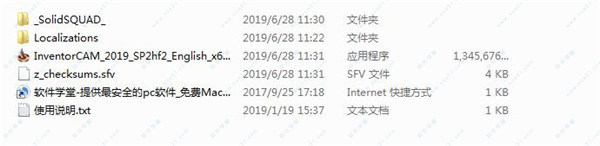
2、双击运行“InventorCAM_2019_SP2hf2_English_x64_IV.exe”主程序运行,这时会提示需要安装必备插件默认安装即可。
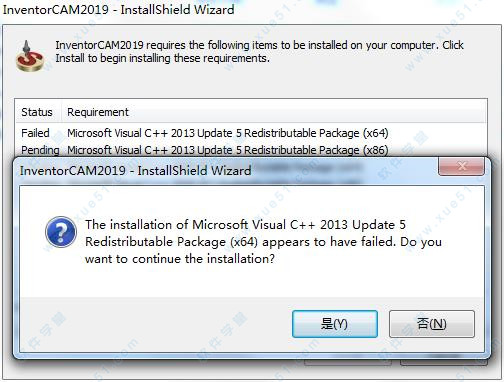
3、在安装向导界面直接点击“Next”。
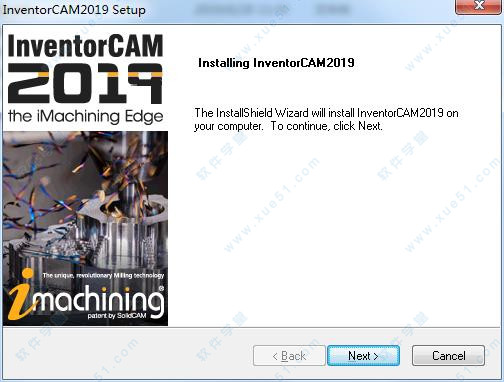
4、来到许可协议界面,选择“I Accept”这一项,点击“Next”。
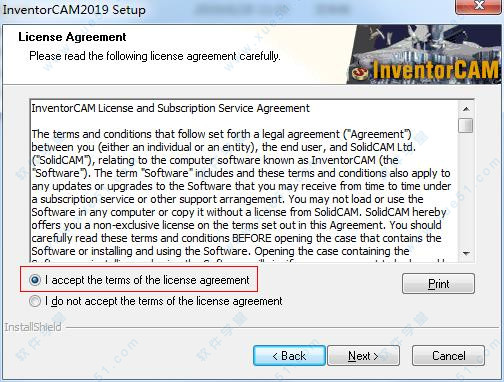
5、安装路径没有硬性要求,自行选择好后点击“Next”。
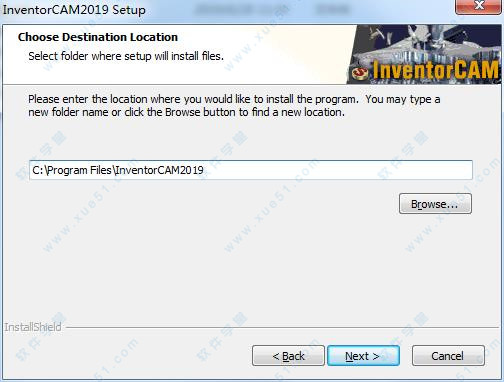
6、默认单位设置,点击“Next”。
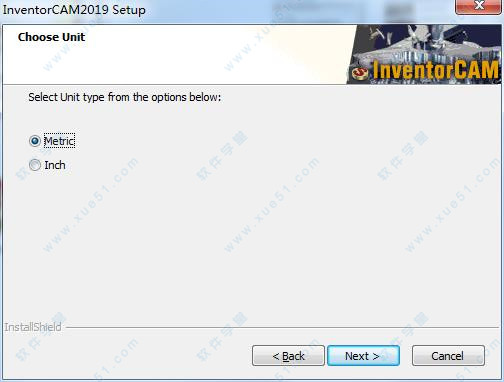
7、这里是软件相关安装组件,根据自我需求选择勾选安装。
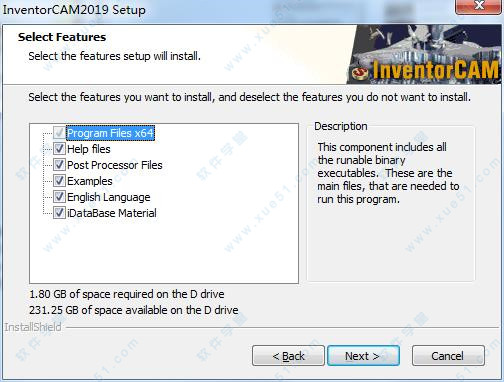
8、默认选项,直接点击“Next”。
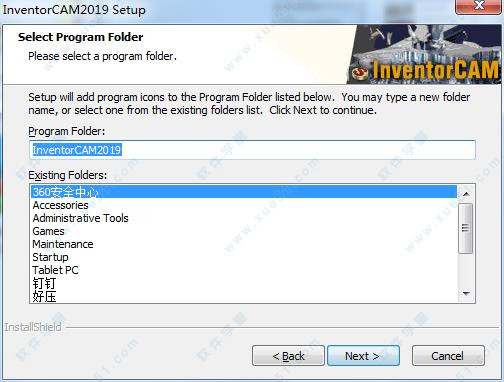
9、由于软件体积较大安装需要一些时间,请耐心等待。
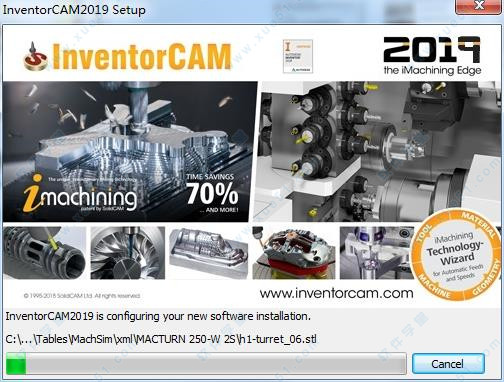
10、安装过程中会弹出许可证类型选项,这里选择第三项,点击Finish。
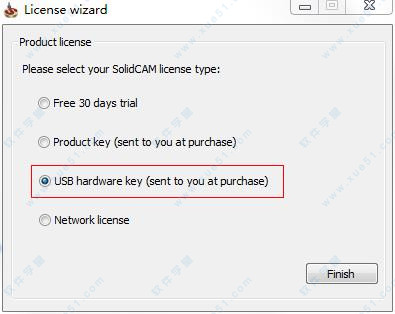
11、成功安装后去除勾选,切记先不要运行软件。
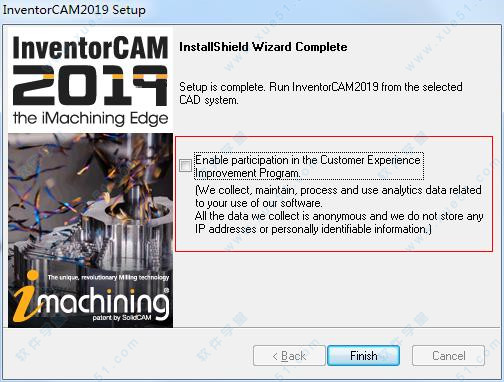
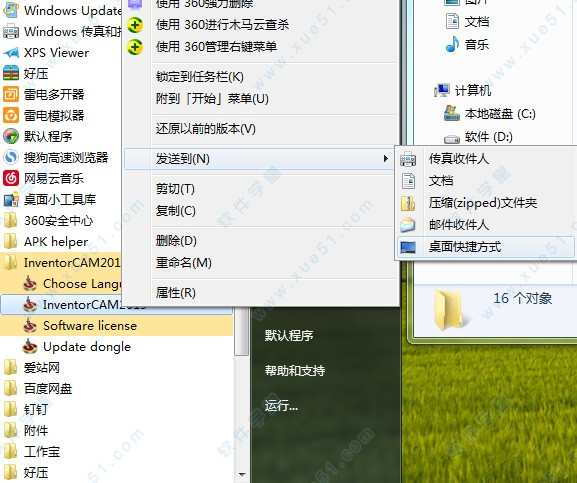
2、鼠标右键桌面快捷方式,选择打开文件位置。
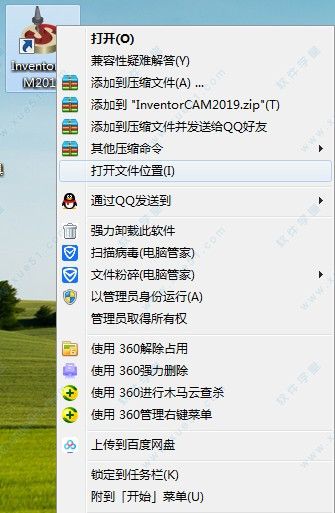
3、将Localizations这个汉化文件复制到上一步打开的文件位置中,默认安装路径为【C: Program Files InventorCAM2019 】。
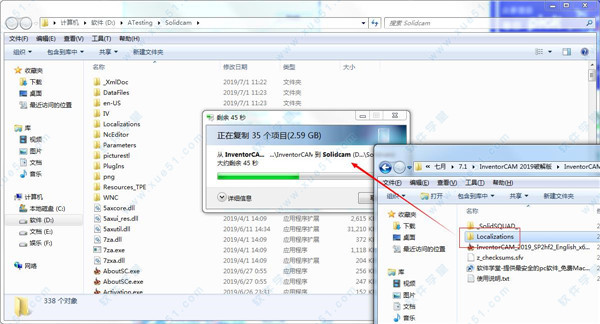
4、解压出_SolidSQUAD_.7z文件,将其中的MultiKey_18.1_x64_31052017文件复制到软件安装路径下,并以管理员身份运行“SolidCAM.reg”程序。
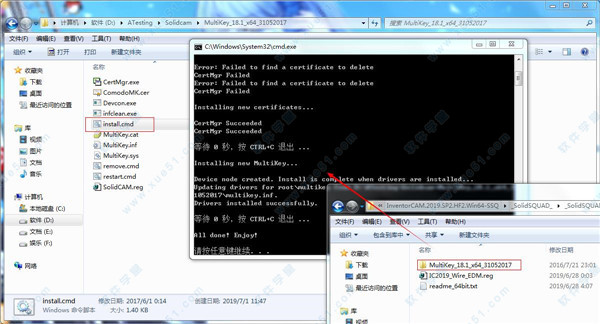
5、最后解锁菜单InventorCAM> New> Wire EDM在InventorCAM 2019中关闭Autodesk,运行IC2019_Wire_EDM.reg和SolidCAM.reg添加 注册表 ,点击是即可完成注册。
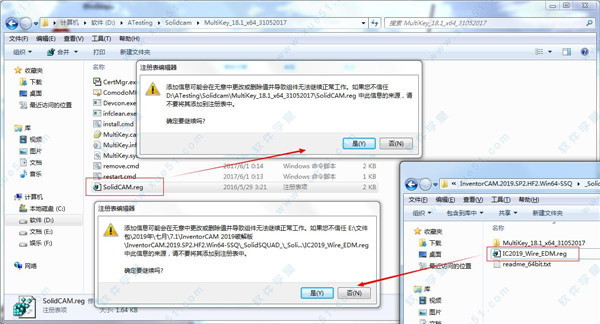
6、启动软件后还是英文界面,要更改InventorCAM界面运行的语言,只需要在所有程序> InventorCAM2019>选择语言即可。
通过使用一把刀具的整个刀长进行间层切削,针对所有的刀具,甚至较小刀具,都会提升材料的去除率。智能化的刀路保证恒定的切削速度和加工效率,极大的发挥机床的有效利用率,甚至我们的许多客户都取消了采购新机床的订单。
2、极大的延长刀具使用寿命
多客户告诉我们,他们已经减少了更换刀具频率和数量的订单-大大增加了他们的净收益。
3、独有的iMachining工艺向导避免最佳CNC设置的猜测
专利的工艺向导提供自动化的进给和转速值,从而更快、更简单的编程,大大提升了编程效率。第一次使用她是非常正确的…每一次都是正确的。
F2:平移图形窗口。
F3:在图形窗口缩放。
F4:在图形窗口旋转对象。
F5:返回上一视图。
B:在工程图中添加引出序号。
C:添加装配约束。
D:在草图或工程图中添加尺寸。
E:拉伸截面轮廓。
F:在工程图中添加形位公差符号。
H:添加孔特征。
L:创建直线或圆弧。
O:添加同基准尺寸。
R:创建旋转特征。
S:在面或平面上创建草图。
T:在当前表达视图文件中调整零件位置。
Esc:退出命令。
Delete:删除所选对象。
Backspace:在激活的直线工具中,删除上一条草图线段。
Alt+:拖动鼠标 在部件中, 应用配合约束。在草图中,移动样条曲线的控制点。
Ctrl+Shift:向选择集中添加或从选择集中删除对象。
Shift+单击鼠标右键:激活“选择”工具菜单。
Ctrl+Y:激活恢复(取消最近一次撤消操作)。
Ctrl+Z:激活撤消(取消最近一次操作)。
空格键:当三维“旋转”工具激活时,在动态旋转、标准等轴测视图和单一平面视图之间切换到最上面。
内存(RAM):需要1 GB的RAM。
硬盘空间:需要3.1 GB的可用空间。
处理器:Intel双核处理器或更高版本。
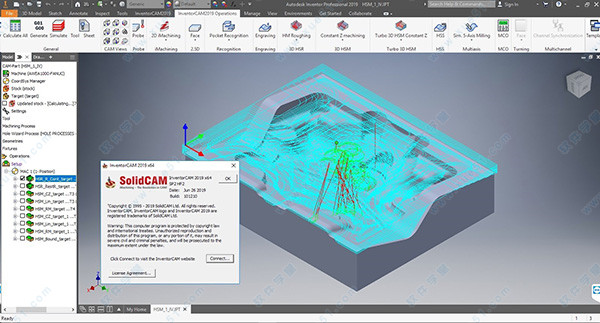
软件功能
一、联接“联接”命令是定位零部件及描述运动的一种简单方法。创建联接可以通过一个步骤完全定义零部件位置和运动。端点、中点和中心点可以联合用于定位零部件。您选择的几何图元将确定默认联接类型,您也可以指定联接类型。
1、添加“联接”命令之后,约束和联接现在均被描述为“关系”。
2、在浏览器中,“Constraints”文件夹将被重命名为“Relationships”,并显示在装配视图和造型视图中。
3、您可以结合使用联接和约束来定位零部件及描述运动。
二、适用于大型部件的快速模式
快速模式引入了处理大型部件的新方式。大型部件的打开速度通常会提高 4 到 6 倍,可以显著节省您的工作时间。
在“应用程序选项”的“部件”选项卡中启用“快速”选项,然后设定唯一的文件阈值。超出阈值的大型部件会自动以“快速”模式打开。
三、模具设计与延伸分型面
型芯/型腔环境包含用于创建分型面的新命令。以前,所有加工分型面均是沿 XY 平面或用户指定的方向创建的。使用“延伸分型面”可以创建沿零部件切线或规则延伸的分型面。
四、改进的图形性能
在“完全”和“快速”模式下,以下图形增强功能可以改进大型模型的平移、缩放和旋转性能。
1、最大帧频将从 10 Hz 增加到 20 Hz。
2、优先绘制最大的对象。
3、当前,图形系统使用多个核心来提供最佳性能。
4、添加了新的背景操作(称为“合并”)。合并操作可以将具有相同外观的对象作为单个组进行绘制,进而提高 GPU 使用率。
安装教程
1、通过百度网盘下载好文件包,将其解压出来可得到如下文件。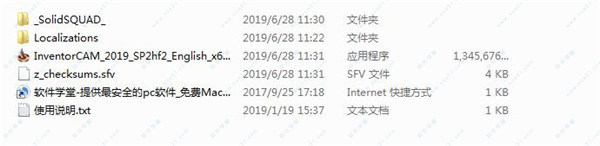
2、双击运行“InventorCAM_2019_SP2hf2_English_x64_IV.exe”主程序运行,这时会提示需要安装必备插件默认安装即可。
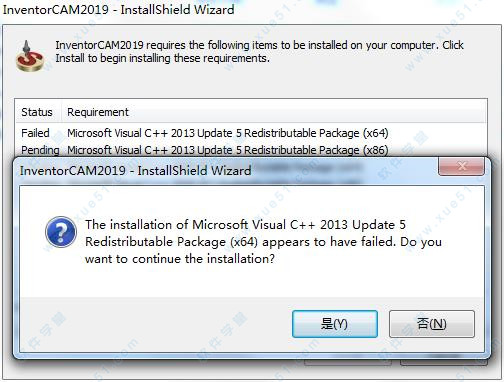
3、在安装向导界面直接点击“Next”。
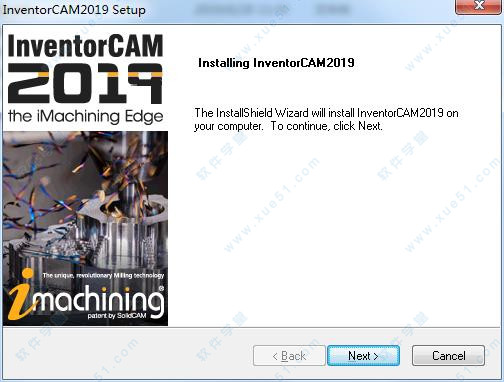
4、来到许可协议界面,选择“I Accept”这一项,点击“Next”。
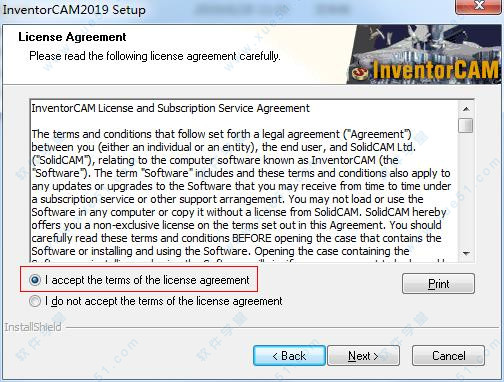
5、安装路径没有硬性要求,自行选择好后点击“Next”。
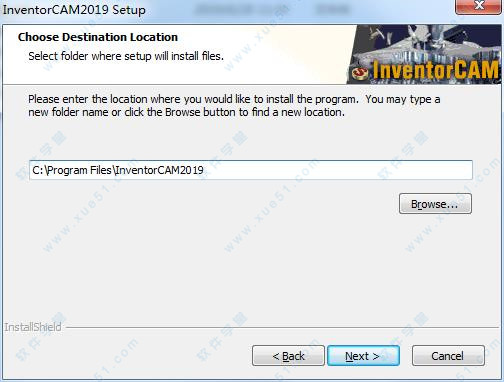
6、默认单位设置,点击“Next”。
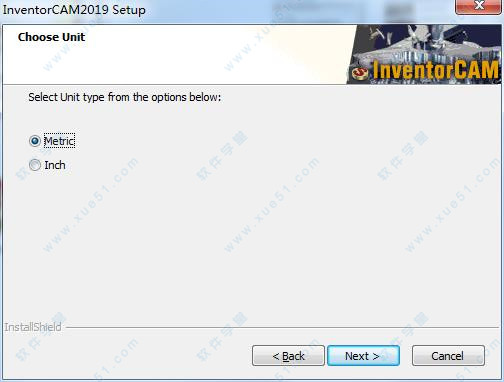
7、这里是软件相关安装组件,根据自我需求选择勾选安装。
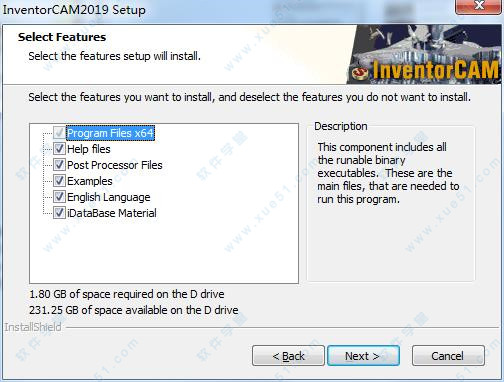
8、默认选项,直接点击“Next”。
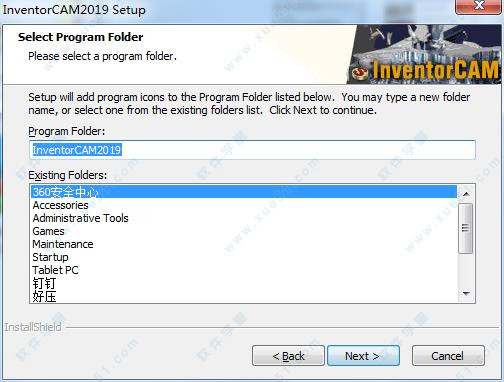
9、由于软件体积较大安装需要一些时间,请耐心等待。
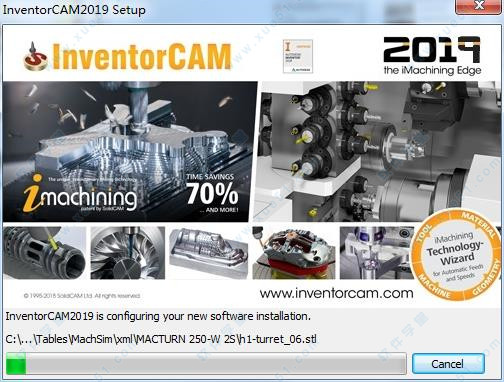
10、安装过程中会弹出许可证类型选项,这里选择第三项,点击Finish。
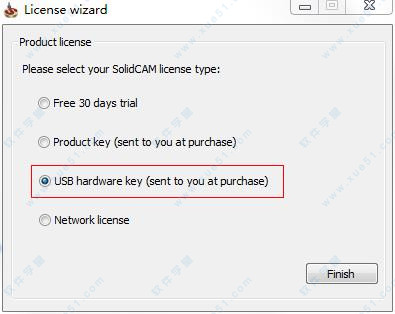
11、成功安装后去除勾选,切记先不要运行软件。
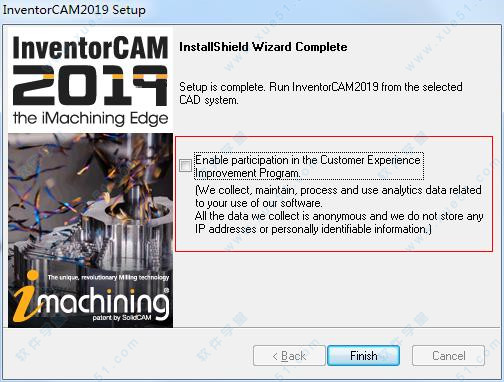
破解教程
1、起初软件在桌面是没有快捷方式的,这时我们可以在开始菜单中找到它并将其发送至桌面快捷方式。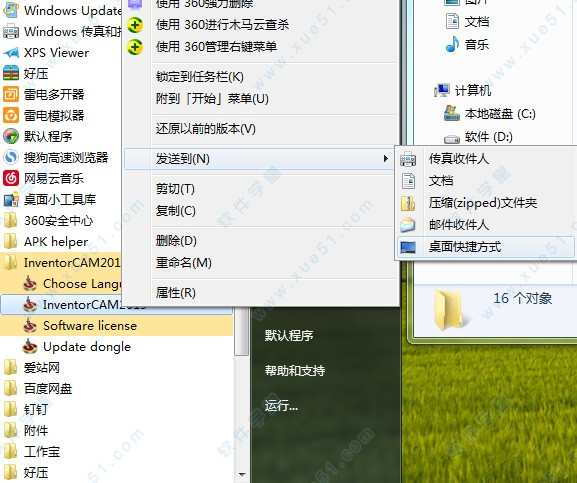
2、鼠标右键桌面快捷方式,选择打开文件位置。
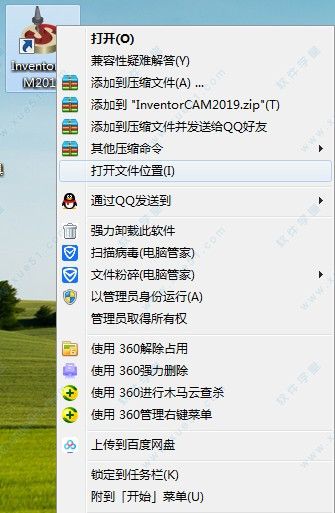
3、将Localizations这个汉化文件复制到上一步打开的文件位置中,默认安装路径为【C: Program Files InventorCAM2019 】。
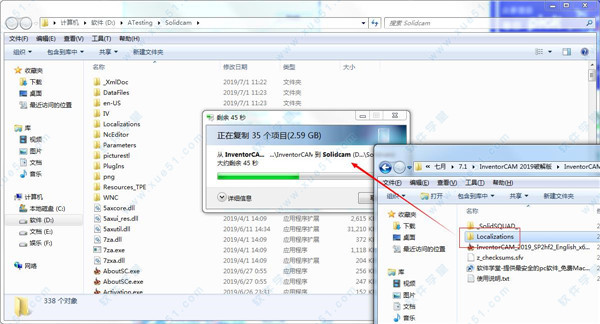
4、解压出_SolidSQUAD_.7z文件,将其中的MultiKey_18.1_x64_31052017文件复制到软件安装路径下,并以管理员身份运行“SolidCAM.reg”程序。
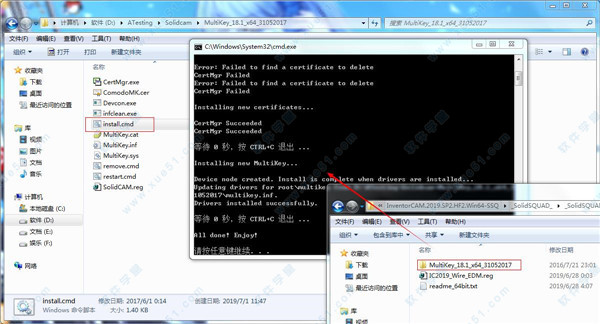
5、最后解锁菜单InventorCAM> New> Wire EDM在InventorCAM 2019中关闭Autodesk,运行IC2019_Wire_EDM.reg和SolidCAM.reg添加 注册表 ,点击是即可完成注册。
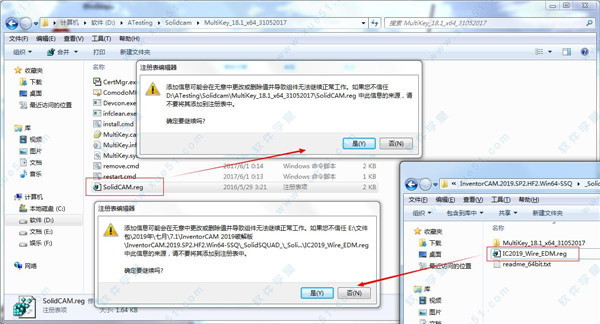
6、启动软件后还是英文界面,要更改InventorCAM界面运行的语言,只需要在所有程序> InventorCAM2019>选择语言即可。
软件特色
1、节约70%甚至更多数控加工时间通过使用一把刀具的整个刀长进行间层切削,针对所有的刀具,甚至较小刀具,都会提升材料的去除率。智能化的刀路保证恒定的切削速度和加工效率,极大的发挥机床的有效利用率,甚至我们的许多客户都取消了采购新机床的订单。
2、极大的延长刀具使用寿命
多客户告诉我们,他们已经减少了更换刀具频率和数量的订单-大大增加了他们的净收益。
3、独有的iMachining工艺向导避免最佳CNC设置的猜测
专利的工艺向导提供自动化的进给和转速值,从而更快、更简单的编程,大大提升了编程效率。第一次使用她是非常正确的…每一次都是正确的。
常用快捷键
F1:激活命令的帮助或对话框。F2:平移图形窗口。
F3:在图形窗口缩放。
F4:在图形窗口旋转对象。
F5:返回上一视图。
B:在工程图中添加引出序号。
C:添加装配约束。
D:在草图或工程图中添加尺寸。
E:拉伸截面轮廓。
F:在工程图中添加形位公差符号。
H:添加孔特征。
L:创建直线或圆弧。
O:添加同基准尺寸。
R:创建旋转特征。
S:在面或平面上创建草图。
T:在当前表达视图文件中调整零件位置。
Esc:退出命令。
Delete:删除所选对象。
Backspace:在激活的直线工具中,删除上一条草图线段。
Alt+:拖动鼠标 在部件中, 应用配合约束。在草图中,移动样条曲线的控制点。
Ctrl+Shift:向选择集中添加或从选择集中删除对象。
Shift+单击鼠标右键:激活“选择”工具菜单。
Ctrl+Y:激活恢复(取消最近一次撤消操作)。
Ctrl+Z:激活撤消(取消最近一次操作)。
空格键:当三维“旋转”工具激活时,在动态旋转、标准等轴测视图和单一平面视图之间切换到最上面。
系统需求
操作系统:Windows XP/Vista/7/8/8.1/10。内存(RAM):需要1 GB的RAM。
硬盘空间:需要3.1 GB的可用空间。
处理器:Intel双核处理器或更高版本。
展开全部内容

















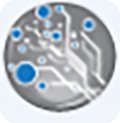
点击星星用来评分